Преузимање управљачких програма за Цанон и-СЕНСИС ЛБП3010
Ако желите да повежете штампач Цанон и-СЕНСИС ЛБП3010 са рачунаром или лаптопом, требало би да обезбедите да се управљачки програми за ову опрему инсталирају у системске фасцикле оперативног система. Проналажење правих фајлова није тешко, а инсталација ће бити обављена аутоматски. Погледајмо четири опције како се то може учинити.
Садржај
Преузимање управљачких програма за Цанон и-СЕНСИС ЛБП3010
Као што је већ речено, постоје четири различите методе за проналажење софтвера. За сваку од њих, корисник ће морати да изврши одређени низ акција. Због тога препоручујемо да пажљиво проучите сва упутства и тек онда одлучите и пратите изабрану.
Метод 1: Веб страница компаније Цанон
У почетку је најбоље отићи на веб страницу компаније произвођача штампача да пронађе одговарајуће управљачке програме. На таквим страницама увек отпремите проверене, свеже датотеке. Власници компаније Цанон и-СЕНСИС ЛБП3010 требају урадити следеће:
Идите на службену страницу за подршку компаније Цанон
- Кликните на горњи линк и на отвореном табли кликните на ставку "Подршка" .
- Појавиће се поп-уп мени у коме треба да се крећете до "Преузимања и помоћи" .
- Видећете траку за претрагу, где унесите име производа који користите, да бисте извршили аутоматско претраживање драјвера.
- Одређени систем се аутоматски детектује, али не увек увек исправно, тако да бисте требали проверити овај параметар на отвореном картици.
- Остаје само отварање секције са датотекама, пронађите најновију верзију и кликните на одговарајуће дугме да бисте започели преузимање.
- Преузимање ће почети након прихватања лиценцног уговора.
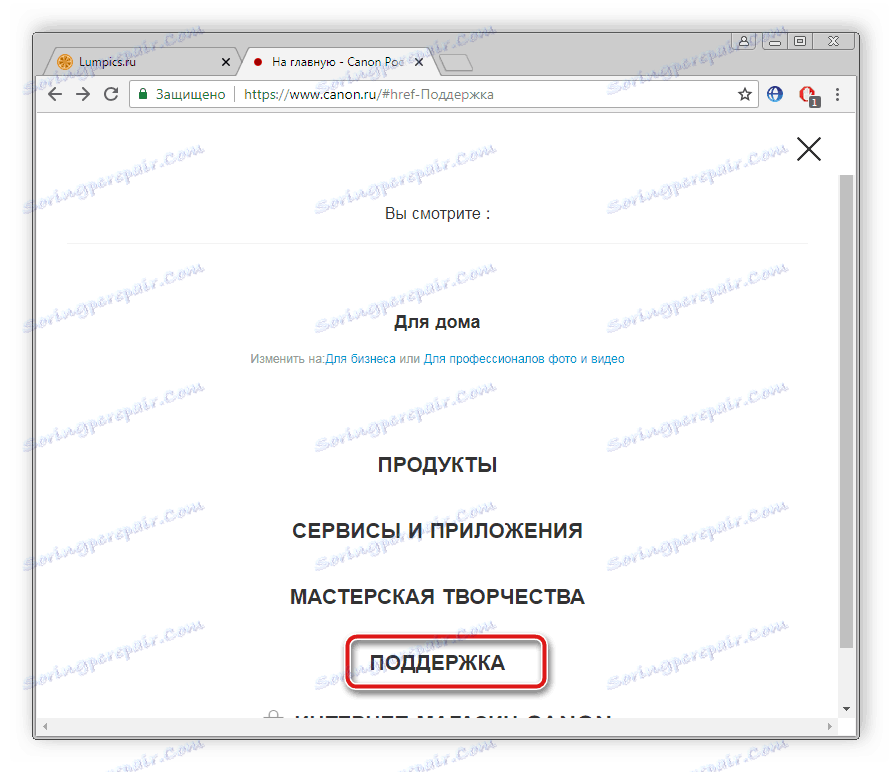
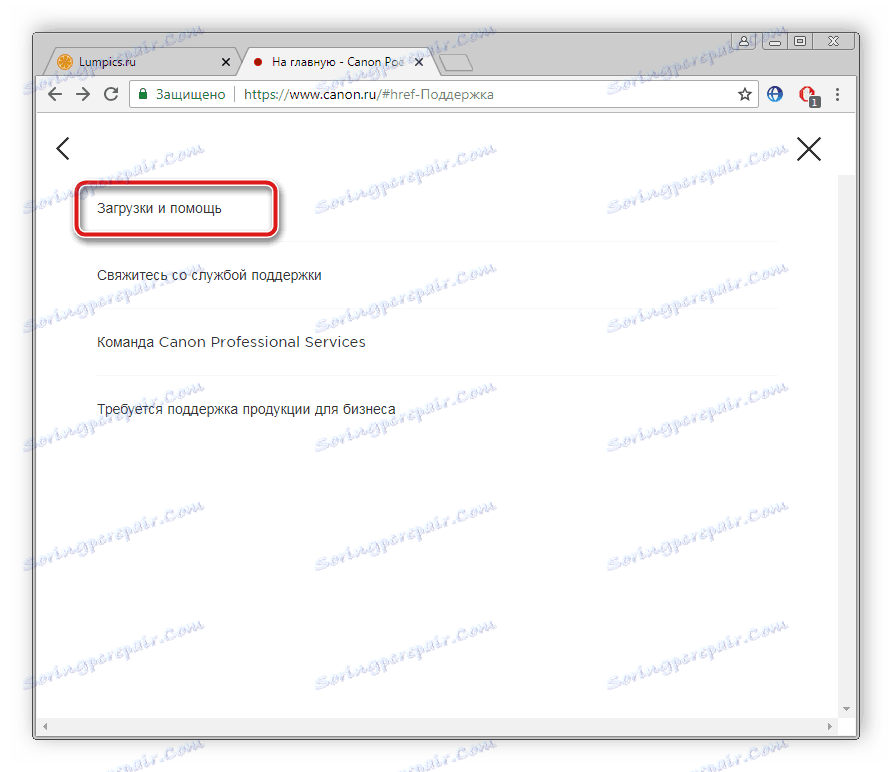
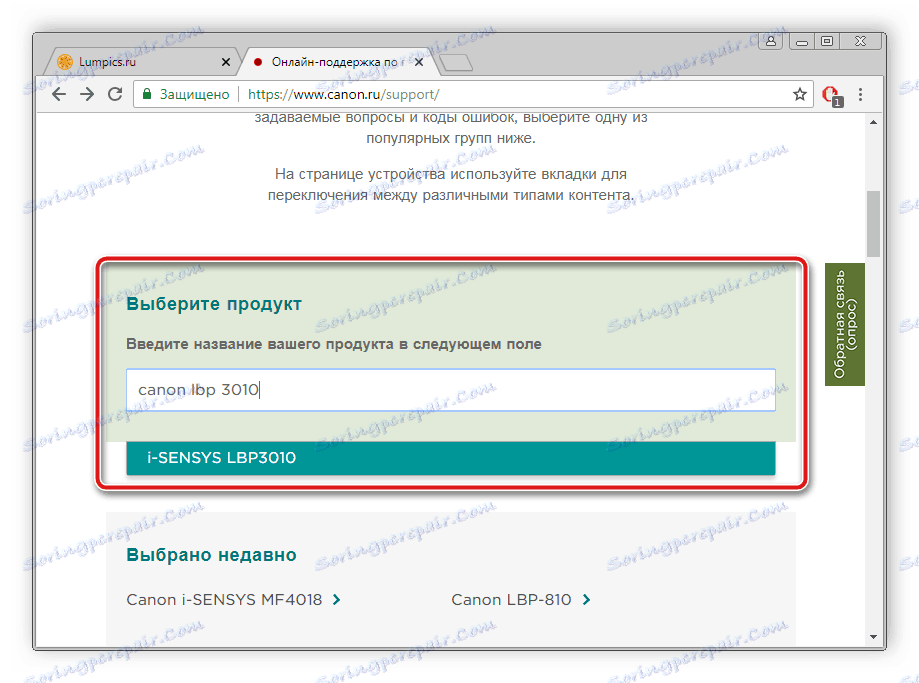
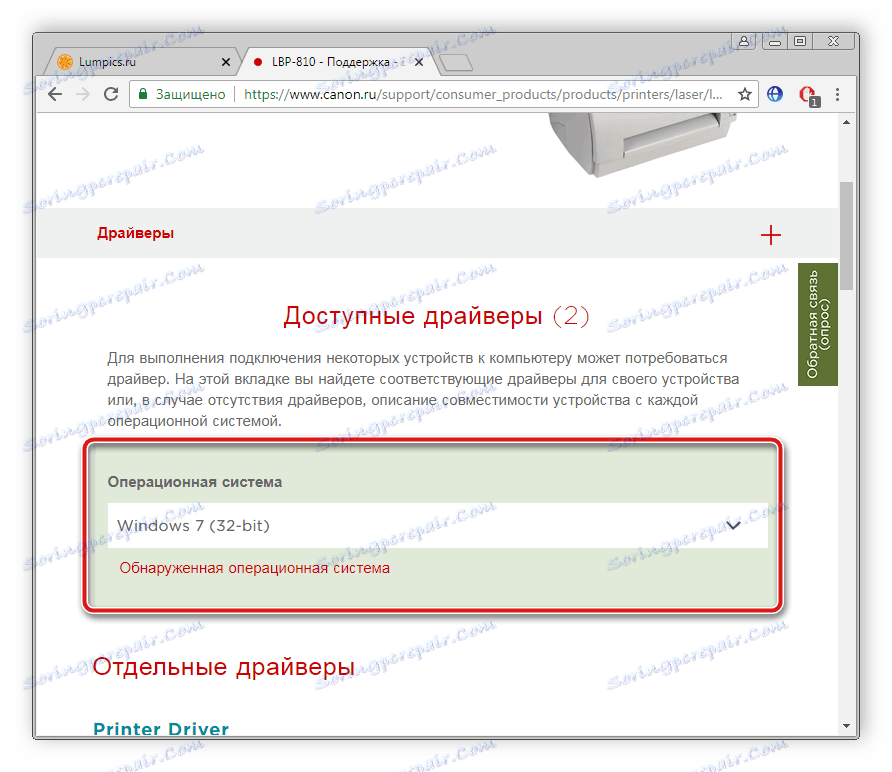
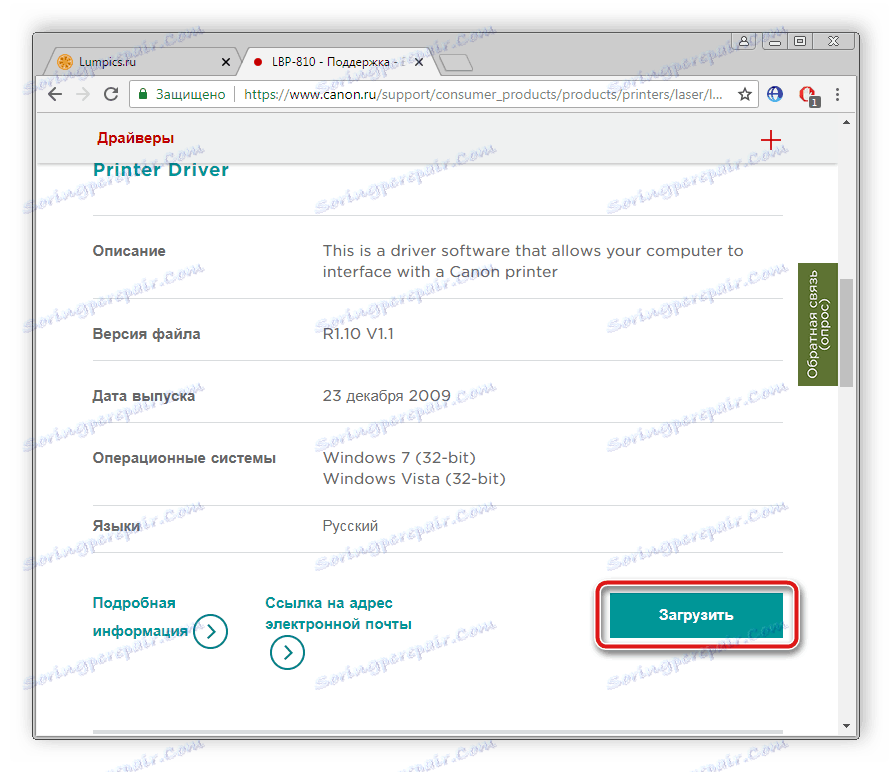
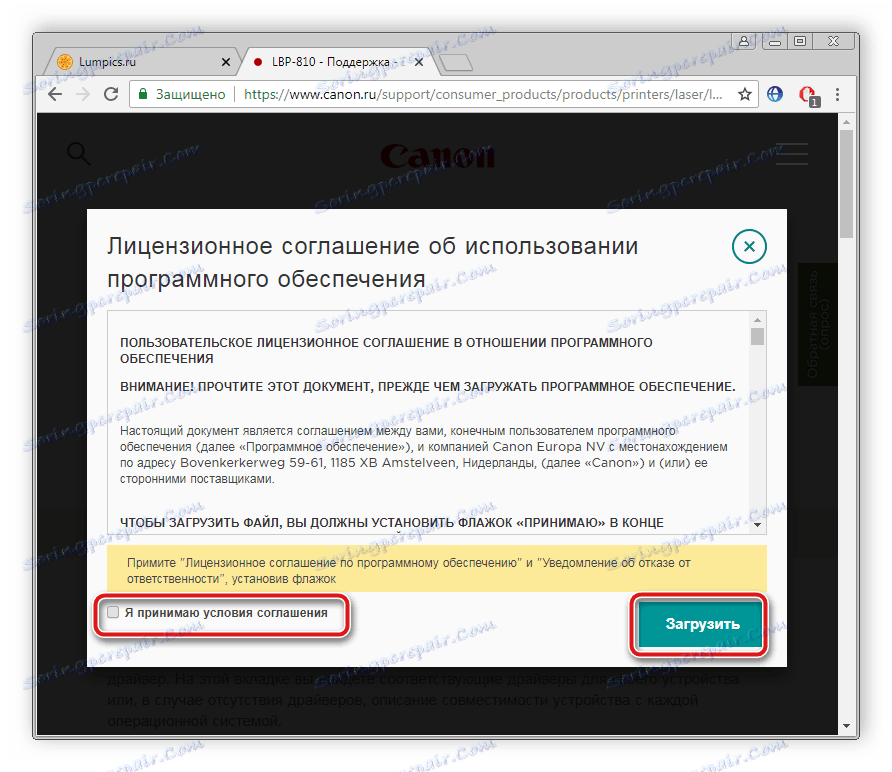
Метод 2: Програми треће стране
Ако вам се чини да је процес претраживања на званичној страници превише дуг, тешко или тукан, препоручујемо коришћење посебних програма. Само покрените скенирање, након чега ће софтвер самостално пронаћи најновије управљачке програме не само за компоненте, већ и за повезане уређаје. Листа најбољих представника овог софтвера налази се у чланку у наставку.
Више детаља: Најбољи софтвер за инсталирање драјвера
Биће добро решење при избору ове методе Дриверпацк решење . Алгоритам за извођење свих радњи у њему је врло једноставан, требало би да предузмете само неколико корака. Прочитајте ову тему у нашем другом материјалу на следећем линку.
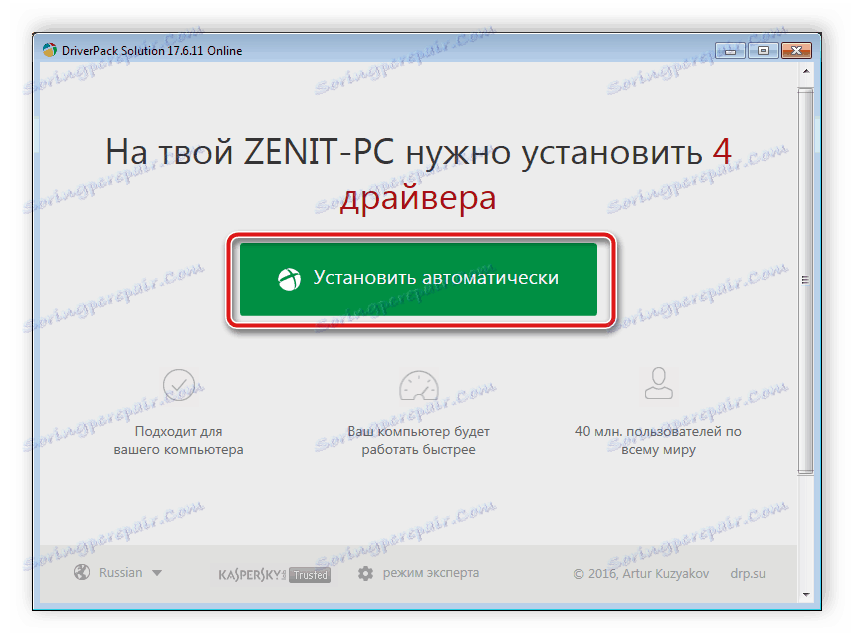
Више детаља: Како ажурирати управљачке програме на рачунару користећи ДриверПацк Солутион
Метод 3: ИД штампача
Сваки Цанон производ, све компоненте и уређаји додељују се појединачно име, због чега долази до тачне интеракције са оперативним системом. Што се тиче штампача и-СЕНСИС ЛБП3010, има следећи ИД, помоћу кога можете пронаћи компатибилни управљачки програм:
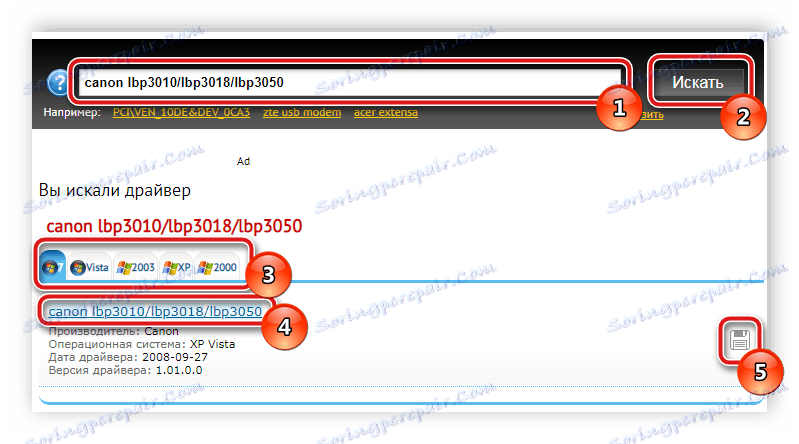
canon lbp3010/lbp3018/lbp3050
За детаљна упутства о проналажењу возача на овај начин, прочитајте још један чланак нашег аутора на линку испод.
Више детаља: Тражите драјвере помоћу хардверског ИД-а
Метод 4: Уграђени Виндовс програм
Програмери оперативног система Виндовс нуде својим корисницима да претражују и преузму софтвер за штампаче користећи сопствену стандардну корисност. У оперативном систему Виндовс 7 овај процес је следећи:
- Отворите мени Старт и одаберите одељак Уређаји и штампачи .
- На врху кликните на дугме "Додај штампач" .
- Цанон и-СЕНСИС ЛБП3010 је локална опрема, па изаберите одговарајућу ставку у прозору који се отвори.
- Подесите активни порт и идите на следећи корак.
- Отвара се листа са подржаним моделима различитих произвођача. Кликните на "Виндовс Упдате" да бисте добили више производа.
- На листи наведите произвођача и модела штампача, након чега већ можете кликнути на "Нект".
- У појављујућој линији унесите назив опреме, што је неопходно за даље рад са ОС-ом.

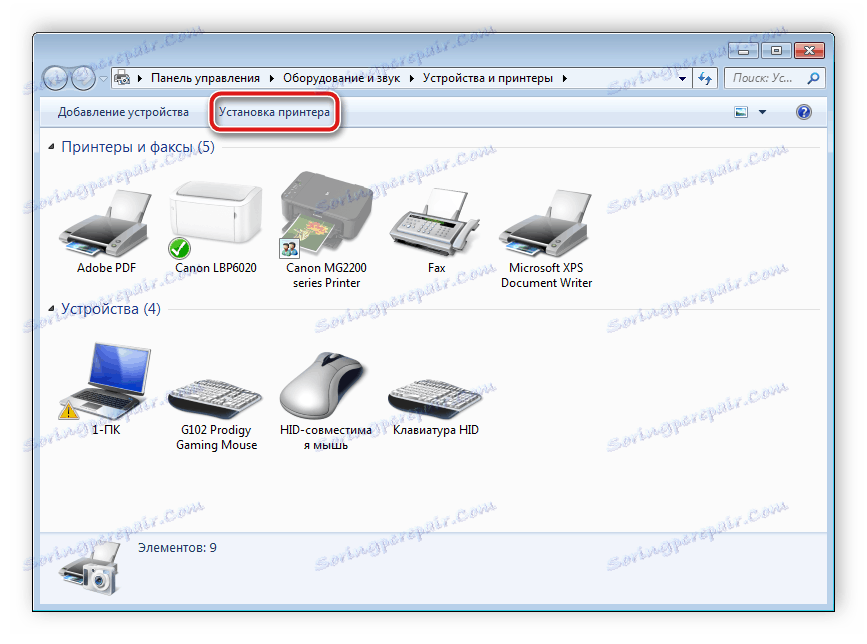
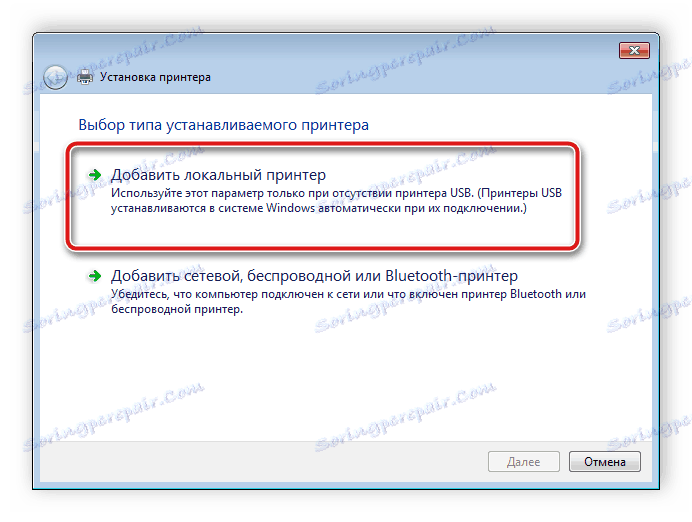
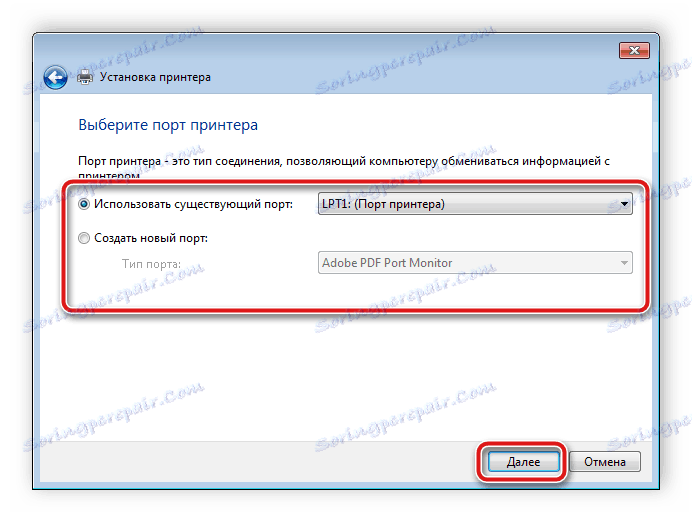
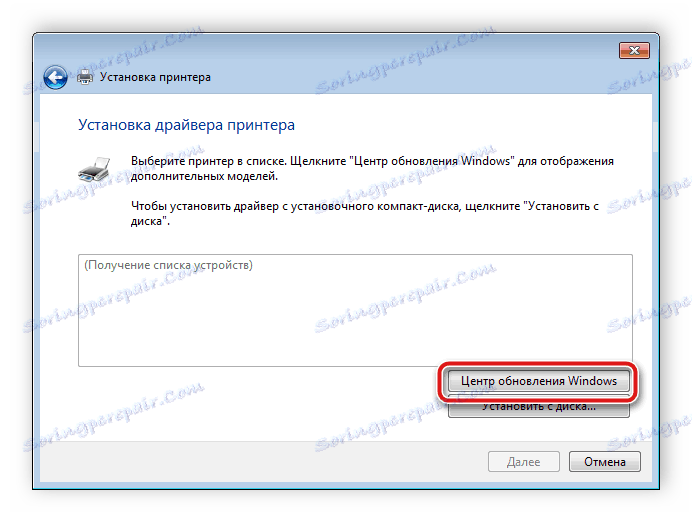
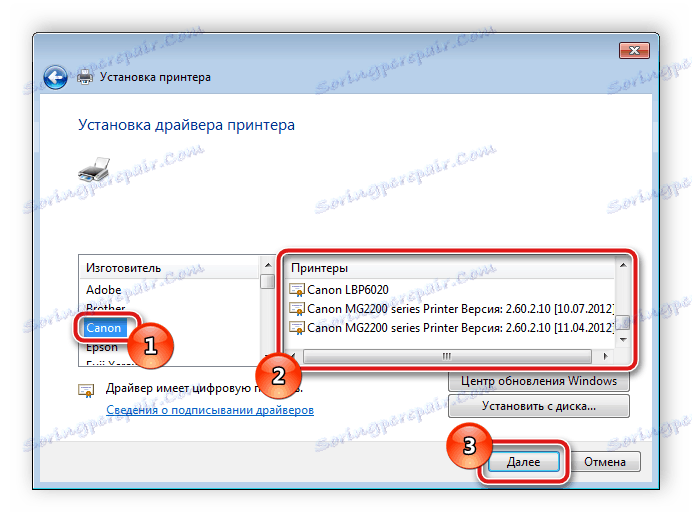
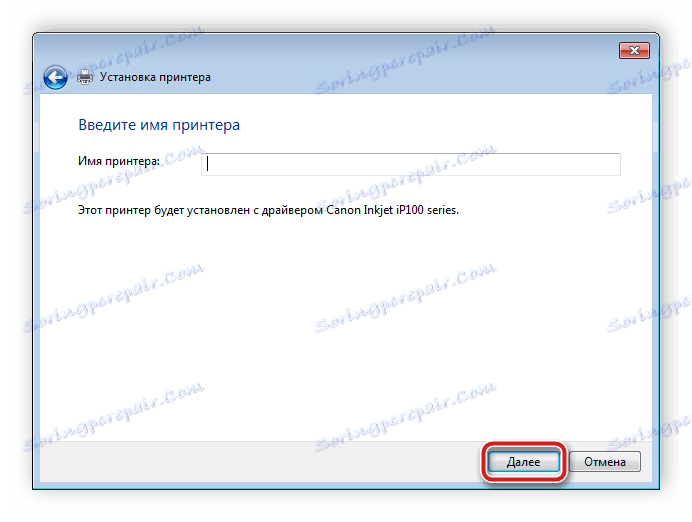
Ништа више од вас се не захтева, инсталација ће се догодити самостално.
Изнад смо проширили четири опције, како пронаћи и преузети одговарајуће драјвере за Цанон и-СЕНСИС ЛБП3010 штампач. Надамо се да ћете међу свим упутствима моћи да изаберете најпогоднији и обавите све потребне акције.